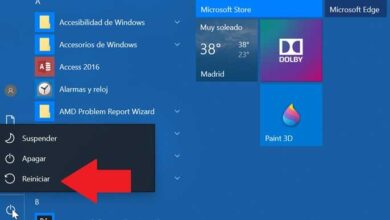Wie verwende ich Discord mit Minecraft, LOL, Fortnite, CSGO usw.?
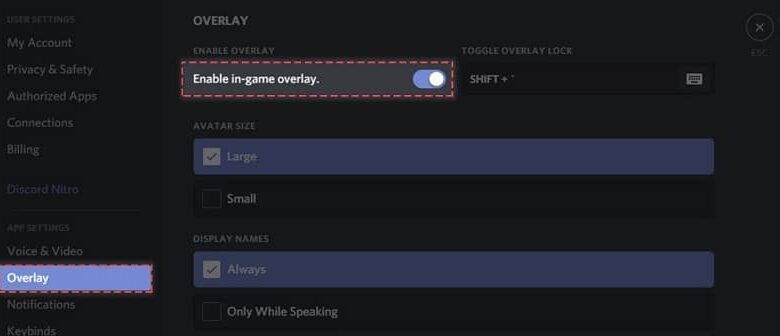
Eine Möglichkeit, Discord mit Spielen wie Minecraft zu verwenden, Fortnite , CSGO und anderen besteht darin, das Overlay zu implementieren. Et was ist die Überlagerung? Es ist ein sehr nützliches Werkzeug dieses Programms, das beim Spielen einige Katzengegenstände anbringt.
Es ist wichtig zu wissen So verwenden Sie Discord über den Browser auf dem PC oder ein anderes relevantes Gerät. Außerdem muss überprüft werden, dass Discord erkennt das Mikrofon.
Dieses Programm ist eines der Favoriten derjenigen, die in die Welt der Online-Spiele eintauchen. De cette façon, sie können mit ihrer Spielgruppe in Verbindung bleiben , wenn sie eine geheime Strategie entwickeln müssen. Das Platzieren dieses Segments ist einfach, Sie müssen nur die folgenden Schritte ausführen.
Overlay auf Discord aktivieren
Zuerst müssen Sie das Overlay aktivieren oder sicherstellen, dass das Overlay im Programm definiert ist, dies geschieht über das » Benutzer Konfiguration «. Dieses Einstellsegment befindet sich in der App neben dem Benutzersymbol, das durch ein Zahnradsymbol dargestellt wird.
Bei Auswahl wird eine Reihe von Optionen angezeigt, getrennt und in einer Seitenleiste auf der linken Seite angeordnet. In diesem Abschnitt befindet sich am Ende ein bisschen ein Tab oder ein Abschnitt namens " Überlagerung Die Sie anklicken müssen.
Auf diese Weise werden dann auf der rechten Seite die entsprechenden Optionen für diese Auswahl geöffnet, in denen wir die Option " In-Game-Overlay aktivieren ".
Dabei kann der Benutzer nun benutze Discord und keine andere App mit den Spielen, die er normalerweise spielt und mit seinen Freunden kommuniziert. Zuvor müssen Sie jedoch eine Reihe von Konfigurationen vornehmen oder Dinge hinzufügen, die das Overlay selbst enthält, die nützlich sein können.
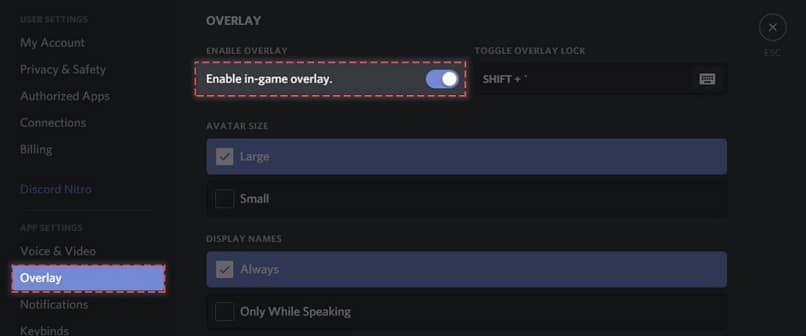
Discord mit Overlay für ein bestimmtes Spiel verwenden
Damit sich das Overlay im Spiel widerspiegelt und Discord damit verwendet werden kann, müssen Sie zum Tab gehen » Spieleaktivität «. Er befindet sich etwas weiter unten im gleichen Abschnitt des Overlays, in der Seitenleiste auf der linken Seite des Bildschirms.
Dort kann der Benutzer die von ihm häufig besuchten Spiele hinzufügen. Wenn keine Spiele hinzugefügt wurden, muss dies durch Klicken auf die Nachricht mit der Aufschrift "You says Kannst du dein Spiel nicht sehen? Fügen Sie es hinzu «.
Auf diese Weise können Sie die Liste der auf Ihrem Computer installierten Spiele über eine Suchleiste durchsuchen, die die verfügbaren Optionen anzeigt. Sobald das Spiel in den Discord aufgenommen wurde, erscheint in seiner Leiste eine Option in Form eines Bildschirms, der beim Bewegen der Maus darüber lautet Overlay umschalten ".
Dadurch wird die neu hinzugefügte Overlay-Funktion im Spiel aktiviert, wenn Sie darauf tippen, und an derselben Stelle kann sie bei Bedarf deaktiviert werden.
Relevante Overlay-Funktionen in Discord
Diese Anwendung hat seit dem Erscheinen der Overlay-Funktion viele Änderungen erfahren erfreute sich in der Gaming-Community großer Beliebtheit .
Dies liegt an der Vielseitigkeit, die gängigen Gaming-Chats fehlt, sodass Discord mit praktisch jedem von ihnen verwendet werden kann.
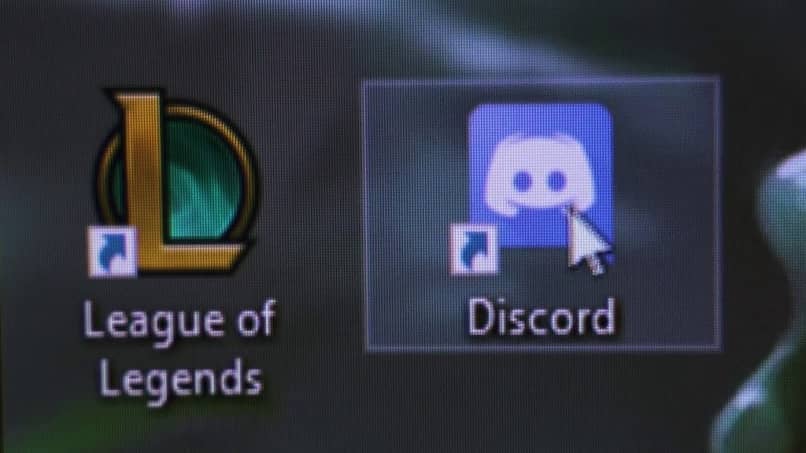
Zu den beliebtesten Optionen gehört die Chat-Einstellung während eines Spiels , zeigt das Kanalfenster im Inneren an.
Hier können Sie Benachrichtigungen und Nachrichten Ihrer Kollegen live einsehen und mit einem Befehl können Sie in Echtzeit antworten .
Es hat auch Deckkrafteinstellungen, die den Chat-Bildschirm mehr oder weniger transparent machen, wenn er die Sicht behindert. Ebenso kann es in verschiedenen Größen und Positionen im Spiel platziert werden, so dass die User Experience ist optimal .
Darüber hinaus können Sie während des Spiels die Videos, Emojis und andere interaktive Elemente im Chat anzeigen. Und wie Sie sich vorstellen können, ist es auch möglich, verbringen Anrufe von innen.